كيفية تكوين واختبار مكبرات الصوت المحيطي على نظام التشغيل Windows 10
مع وجود العديد من مكبرات الصوت لوضعها بشكل صحيح ، إذا كنت من مستخدمي الكمبيوتر مع إعدادات سماعات متعددة ، فقد يكون إعداد تكوين صوت محيط جديد أمرًا شاقًا. بشكل ملائم ، يشتمل Windows 10 على برنامج اختبار صغير مدمج يمكنه مساعدتك في إعداده. في هذا المنشور ، سنوضح لك كيفية اختبار مكبرات الصوت المحيطي(test Surround Sound Speakers) على نظام التشغيل Windows 10.
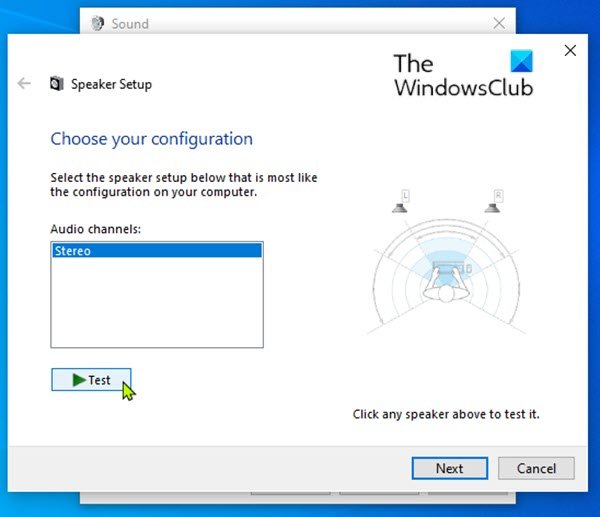
اختبر مكبرات الصوت المحيطي(Test Surround Sound Speakers) على نظام التشغيل Windows 10(Windows 10)
بمجرد تمكين Windows Sonic Surround sound ، قد ترغب في تكوين واختبار مكبرات الصوت المحيطي على نظام التشغيل Windows 10(Windows 10) ، قم بما يلي:
- اضغط على مجموعة مفاتيح Windows + R لاستدعاء مربع الحوار Run .
- في مربع الحوار Run ، اكتب
control mmsys.cpl soundsORmmsys.cplواضغط على Enter لفتح إعدادات الصوت . - في النافذة التي تظهر ، اختر علامة التبويب تشغيل .(Playback)
- حدد جهاز إخراج الصوت المحيط الذي ترغب في اختباره من القائمة. على العديد من أجهزة الكمبيوتر ، سيكون هذا جهازًا يسمى مكبرات الصوت(Speakers) .
- انقر فوق الزر Configure (تكوين ) لتهيئة جهازك المحدد. يمكنك أيضًا النقر بزر الماوس الأيمن فوق الجهاز في قائمة التشغيل(Playback) وتحديد تكوين [اسم الجهاز](Configure [Device Name]) .
- سيتم فتح نافذة إعداد مكبر الصوت . (Speaker Setup)في قائمة القنوات الصوتية ، حدد التكوين الذي ترغب في اختباره.
- بعد ذلك ، انقر فوق الزر " اختبار(Test) " الموجود أسفل قائمة القنوات مباشرةً. ستسمع رنينًا تجريبيًا يتم تشغيله واحدًا تلو الآخر من خلال جميع مكبرات الصوت في التهيئة. أثناء تشغيل كل متحدث ، سيتم تمييزه في الرسم التخطيطي.
- إذا كنت تريد إيقاف عملية الاختبار أثناء تشغيل الأجراس ، فانقر فوق الزر " إيقاف(Stop) " .
- إذا كنت ترغب في اختبار مكبرات الصوت الفردية ، فانقر عليها في الرسم التخطيطي الموجود في الجانب الأيمن من النافذة. عند النقر فوق مكبر صوت ، سيتم تشغيل رنين من خلال مكبر الصوت المحدد. يمكن أن يساعدك هذا في معرفة ما إذا كانت مكبرات الصوت الخاصة بك موضوعة بشكل صحيح.
يمكنك أيضًا النقر فوق التالي(Next) والانتقال عبر المعالج لإخبار Windows بالسماعات التي لم تقم بتوصيلها ، إذا لزم الأمر.
بمجرد الانتهاء ، يمكنك الخروج من نافذة التكوين.
خروج خصائص الصوت.
هذا كل شيء عن كيفية اختبار مكبرات الصوت المحيطي(Surround Sound Speakers) على نظام التشغيل Windows 10(Windows 10) !
منشور ذو صلة(Related post) : كيفية إصلاح مشكلات تشويه الصوت في نظام التشغيل Windows 10 .
Related posts
كيفية Setup Surround Sound في Windows 10
كيفية تشغيل الصوت على سماعات الرأس ومكبرات الصوت في نفس الوقت في نظام التشغيل Windows 10
Best Free Sound & Audio Equalizer software ل Windows 10 PC
كيفية تشغيل Sound Effects تشغيل وإيقاف في Outlook في Windows 10
كيفية إيقاف تشغيل Keyboard Sound في Windows 10 لعصر الشاشة Keyboard
أرسل الملفات من هاتف ذكي يعمل بنظام Android إلى Windows 10 ، باستخدام Bluetooth
كيفية تشغيل وإيقاف تشغيل موفر البطارية في نظام التشغيل Windows 10
كيفية تخصيص مخططات الصوت ل Windows 10
كيفية جعل نقطة ساخنة Windows 10: كل ما تحتاج لمعرفته
كيفية توصيل هاتف Android الذكي بجهاز كمبيوتر يعمل بنظام Windows 10
Fix HDMI No Sound في Windows 10 عند الاتصال بتلفزيون
كيفية قفل Windows 10 تلقائيًا بهاتفك الذكي
كيف أقوم بتوصيل جهاز iPhone الخاص بي بجهاز الكمبيوتر الخاص بي الذي يعمل بنظام التشغيل Windows 10؟
كيفية نقل الملفات للآخرين باستخدام البلوتوث من Windows 10 Mobile
كيفية توصيل جهاز كمبيوتر يعمل بنظام Windows 10 بهاتف ذكي يعمل بنظام Windows 10 Mobile باستخدام Bluetooth
Windows 10 Night Light: ما يفعله وكيفية استخدامه -
NO Sound في Windows 10 PC [ Solved]
كيفية استخدام Windows Mobility Center في Windows 10
Windows 11 مقابل Windows 10 على معالجات Intel Core من الجيل الثاني عشر
10 طرق لفتح إدارة الأجهزة في نظام التشغيل Windows 10
